Innehållsförteckning
Svchost.exe är en generisk och legitim Windows-process som laddar flera andra kritiska tjänster för att Windows ska fungera korrekt. Men i flera fall klagar användare på att Svchost.exe tar upp CPU- eller minnesresurser utan uppenbara skäl, t.ex. när användaren inte kör några program.
Vid många tillfällen har jag löst problemet med Svchost.exe (netsvcs) genom att använda olika lösningar för att lösa problemet beroende på situationen.
Enligt min erfarenhet uppstår Svchost.exe problem med hög användning - i de flesta fall - på datorer som är infekterade av ett virus eller ett skadligt program. I övriga fall kan Svchost.exe (netsvcs) problem med hög CPU- eller minnesläckage orsakas av en Windows-uppdatering, en full loggboksfil eller andra program eller tjänster som startar många processer under sin exekvering. I den här handledningen kan duhitta detaljerade instruktioner om hur du felsöker och löser problem med minnesläckage eller hög CPU-användning som orsakas av svchost { Svchost.exe (netsvcs) }.
Hur man löser problem med 100 % Svchost.exe (netsvcs) med hög minnes- eller CPU-användning.
Lösning 1. Skanna din dator efter virus.
Lösning 2. Hitta och inaktivera den tjänst som orsakar problemet med hög användning av "svchost".
Lösning 3: Töm loggboken i Loggboken.
Lösning 4: Felsöka problem med Windows-uppdateringar.
De senaste uppdateringarna och lösningarna för att åtgärda problemet med hög användning av "svchost".
Lösning 1. Skanna din dator efter virus.
Många virus eller skadliga program kan orsaka problemet med Svchost.exe med hög CPU- och minnesanvändning. Så innan du fortsätter att felsöka Svchost.exe med hög CPU-användning, använd den här guiden för skanning och borttagning av skadlig programvara för att kontrollera och ta bort virus och/eller skadliga program som kan finnas på din dator.
Lösning 2. Hitta och inaktivera den tjänst som orsakar problemet med hög CPU-användning för "svchost".
Svchost.exe är en process som behövs av flera tjänster eller program för att de ska kunna köras. Bestäm vilken tjänst eller vilket program som körs under svchost.exe-processen och som tar upp systemets CPU- och minnesresurser och fortsätt sedan att inaktivera eller helt avinstallera det programmet (eller tjänsten).
1. Tryck på Ctlr+Alt+Del samtidigt och öppna sedan Aktivitetshanteraren.

2. På Processer fliken, Kontrollera Visa processer från alla användare kryssrutan.
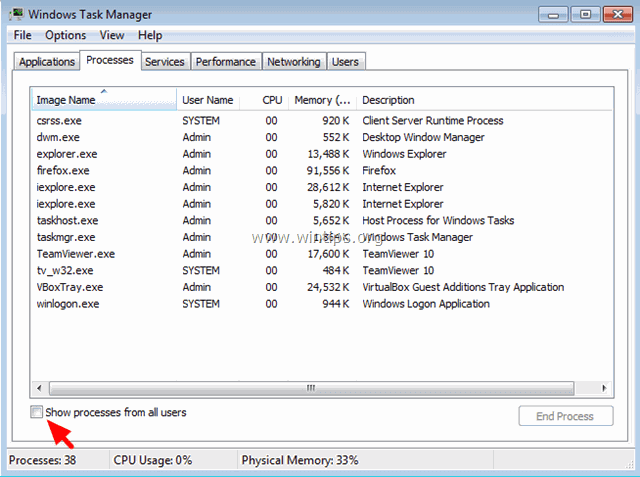
3. Högerklicka på processen svchost.exe med hög användning och välj Gå till tjänst(er) .
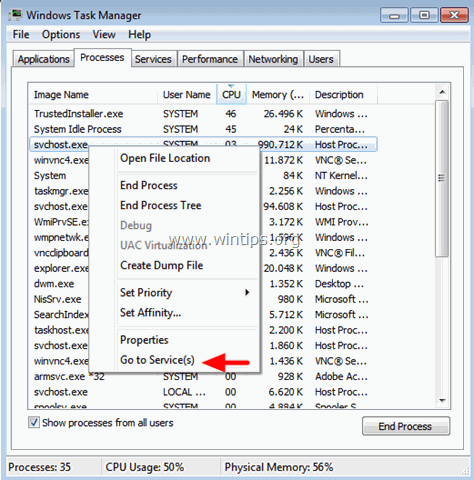
4. På fliken Tjänster bör du se flera markerade tjänster som körs under processen svchost.exe.
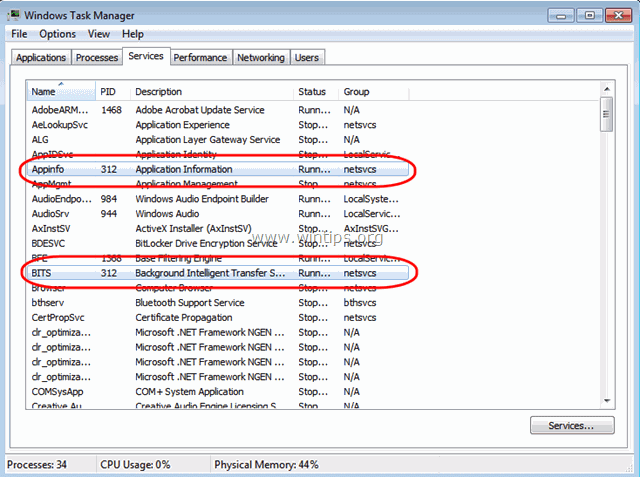
5. Nu är det dags att ta reda på vilken process som tar upp CPU-resurser: Det finns två sätt att göra det.
A) Du kan göra en sekventiell sökning med Google (för alla markerade tjänster) och se om den sökta tjänsten är kritisk - eller inte - för din dator.
Eller -
B) Du kan försöka stoppa tjänsterna i tur och ordning (en efter en) tills CPU-resurserna återgår till det normala. Om du vill stoppa en tjänst tillfälligt:
- Välj en tjänst Högerklicka på den och välj Stoppa tjänsten .
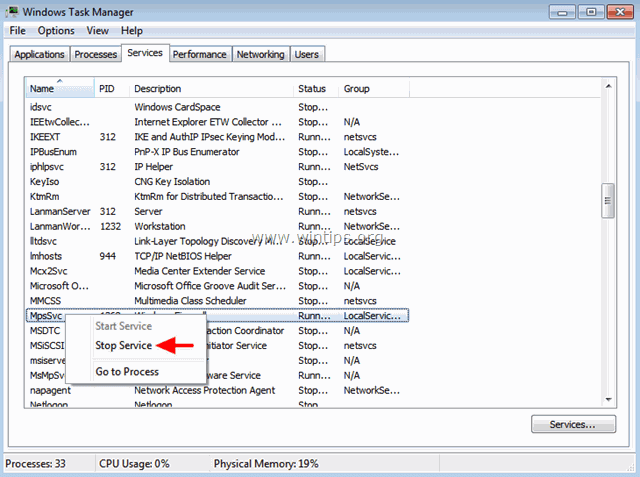
6. När du har kommit fram till vilken tjänst eller vilket program som är boven i dramat kan du navigera till Tjänster i Datorhantering för att inaktivera tjänsten (eller ta bort programmet helt och hållet).
Om du vill inaktivera en tjänst på datorn permanent:
1. Tryck samtidigt på Windows-nyckel + R för att öppna kommandorutan Kör.
2. Skriv i kommandorutan Kör kommando: services.msc och tryck på Ange.
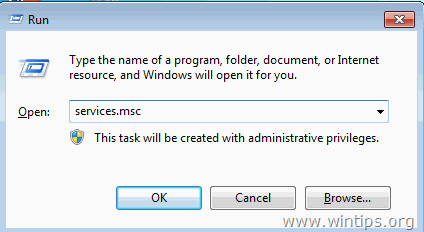
3. Högerklicka på den felande tjänsten i fönstret Services management och välj Egenskaper .
- Observera: Oftast är den felande tjänsten den Uppdateringstjänsten för Windows .
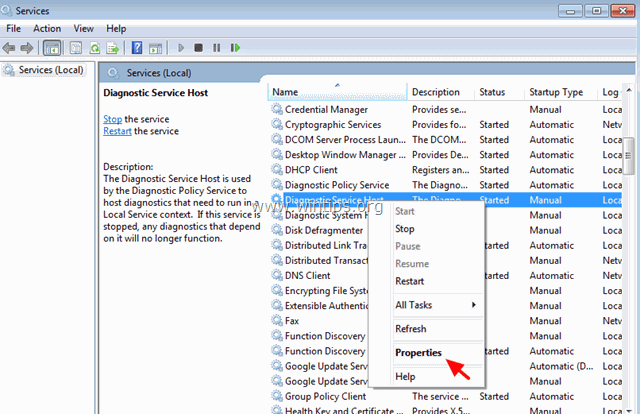
4. Ändra starttyp till Inaktiverad , tryck på OK och starta om din dator.
-
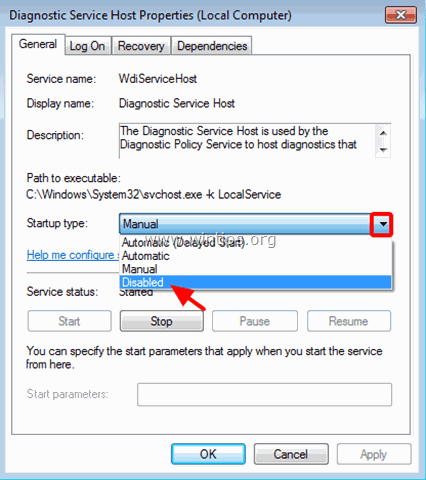
Lösning 3: Töm loggboken i Loggboken.
I vissa fall har problemet med hög CPU-användning (eller hög minnesanvändning) för svchost.exe att göra med de stora loggfilerna i Windows händelsevisare. En annan lösning är att rensa Loggboken i händelsevisaren. För att göra det: 1. Tryck samtidigt på Windows-nyckel + R för att öppna kommandorutan Kör. 2. Skriv i kommandorutan Kör kommando: eventvwr och tryck på Ange.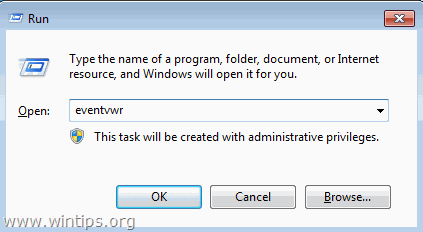 3. I händelsevisaren: Dubbelklicka för att expandera Windows-loggar.
3. I händelsevisaren: Dubbelklicka för att expandera Windows-loggar. 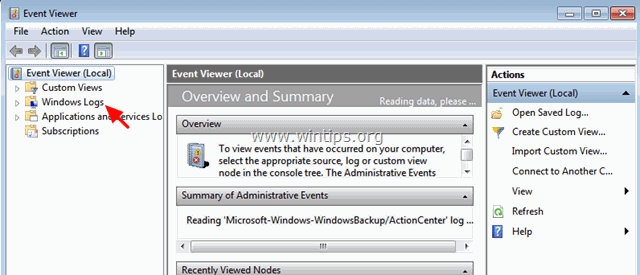 4. Högerklicka på Ansökan och väljer Rensa loggbok .
4. Högerklicka på Ansökan och väljer Rensa loggbok . 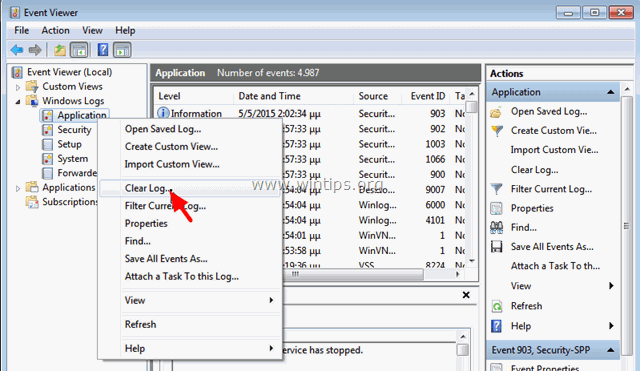 5. Utför samma operation och rensa Säkerhet , Konfigurera , och System logg. 6. Starta om datorn.
5. Utför samma operation och rensa Säkerhet , Konfigurera , och System logg. 6. Starta om datorn. Lösning 4: Felsöka problem med Windows-uppdateringar.
På andra datorer kan problemet med hög användning av svchost.exe uppstå när Windows söker efter uppdateringar (i bakgrunden). För att felsöka problem med hög CPU-användning under Windows Update utför du följande steg.
Steg 1. Tvinga Windows att återskapa en tom Windows Update Store-mapp.
Mappen Windows Update Store (allmänt känd som " Programvarudistribution " mapp ) är den plats där Windows lagrar de nedladdade uppdateringarna. Om den här mappen är skadad kommer du att få problem med Windows Update. Försök därför först att tvinga Windows att återskapa en ny tom Programvarudistribution mapp. För att göra det: 1. Tryck samtidigt på Windows-nyckel + R för att öppna kommandorutan Kör. 2 Skriv i kommandorutan kör i kommandorutan: services.msc och tryck på Ange.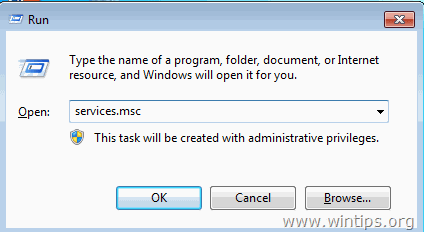 3. Sök efter Uppdatering av Windows tjänsten, högerklicka sedan på den och välj Stoppa .
3. Sök efter Uppdatering av Windows tjänsten, högerklicka sedan på den och välj Stoppa . 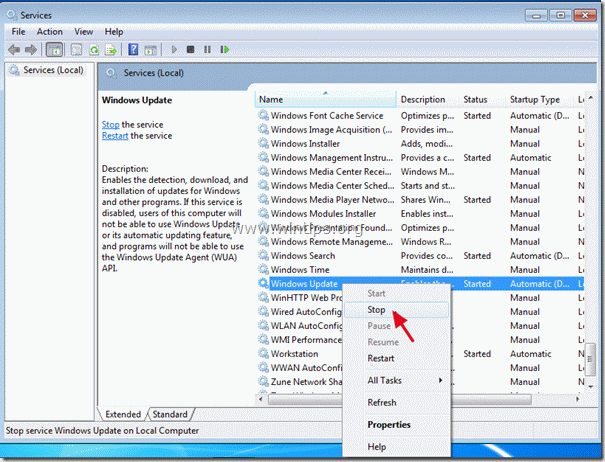 3. Navigera till " C:Windows " mapp . 4. Ta bort * (eller byta namn till t.ex. "SoftwareDistributionOLD") " Programvarudistribution " mapp. * Obs: Vid omstart, nästa gång Windows Update kontrollerar om det finns tillgängliga uppdateringar, kommer en ny tom Programvarudistribution skapas automatiskt av Windows för att lagra uppdateringar.
3. Navigera till " C:Windows " mapp . 4. Ta bort * (eller byta namn till t.ex. "SoftwareDistributionOLD") " Programvarudistribution " mapp. * Obs: Vid omstart, nästa gång Windows Update kontrollerar om det finns tillgängliga uppdateringar, kommer en ny tom Programvarudistribution skapas automatiskt av Windows för att lagra uppdateringar. 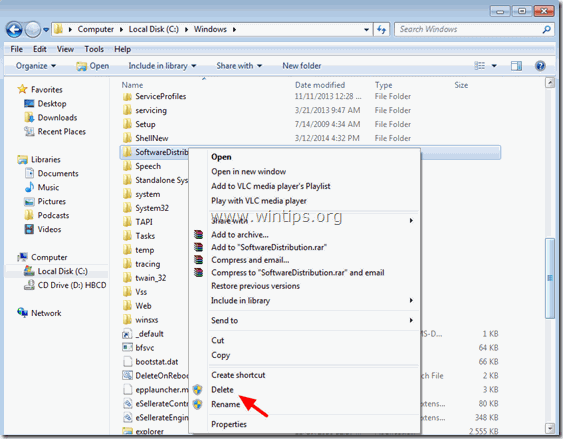 5. Starta om datorn och försök sedan söka efter uppdateringar. 6. Om problemet med hög CPU-användning i "svchost" kvarstår, fortsätt till nästa steg.
5. Starta om datorn och försök sedan söka efter uppdateringar. 6. Om problemet med hög CPU-användning i "svchost" kvarstår, fortsätt till nästa steg. Steg 2. Kör problemlösaren för Windows Update
1. Navigera till Kontrollpanel > Alla objekt på kontrollpanelen > Felsökning > Lösa problem med Windows Update.
2. Klicka på Nästa och låt Windows försöka åtgärda uppdateringsproblemen.
3. När reparationen är klar, starta om datorn och kontrollera om det finns uppdateringar igen.Steg 3. Installera den senaste versionen av Windows Update Agent.
1. Navigera till nedladdningswebbplatsen för Windows Update Agent och hämta det paket som passar för din Windows-version. 2. Kör WindowsUpdateAgent*.exe 3. Stäng alla öppna program och välj Nästa.
3. Stäng alla öppna program och välj Nästa. 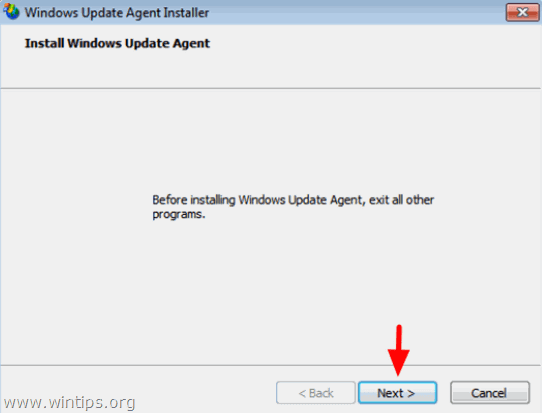 4. Välj Håller med och tryck på Nästa .
4. Välj Håller med och tryck på Nästa . 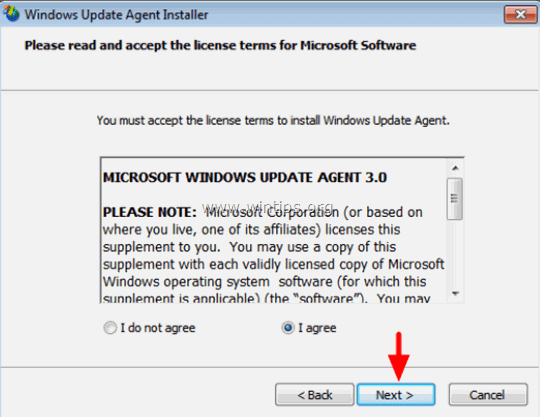 5. Låt installationsprogrammet avsluta installationen och starta sedan om datorn.
5. Låt installationsprogrammet avsluta installationen och starta sedan om datorn. 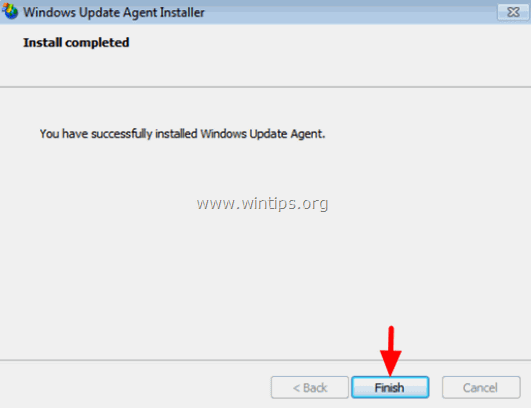
Steg 4. Installera den kritiska Microsoft Security Bulletin MS13-097.
1. Gå till https://technet.microsoft.com/library/security/ms13-097 och klicka på lämplig Internet Explorer Cumulative Security Update (2898785) beroende på din Internet Explorer-version och Windows-version.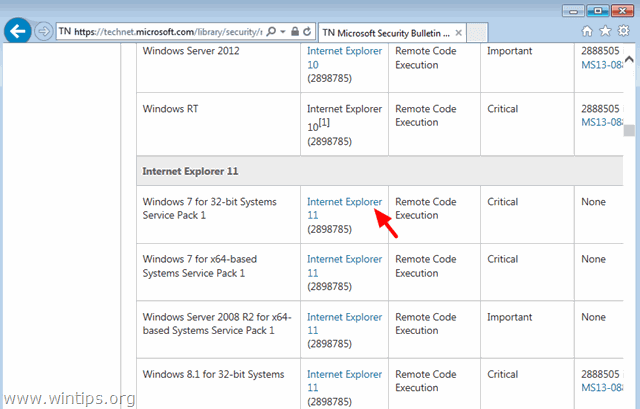 2. På nästa skärm väljer du språket för din IE (meny) och väljer Ladda ner .
2. På nästa skärm väljer du språket för din IE (meny) och väljer Ladda ner . 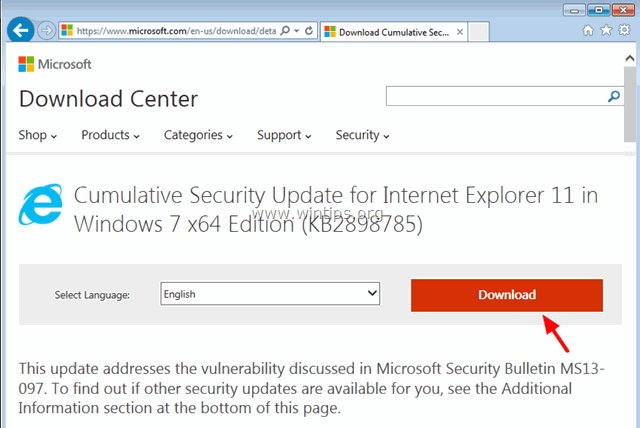 3. Kör "IE11_Windows*-KB289875*.exe" och följ instruktionerna på skärmen för att installera uppdateringen.
3. Kör "IE11_Windows*-KB289875*.exe" och följ instruktionerna på skärmen för att installera uppdateringen.  4. Starta om datorn och kontrollera om det finns uppdateringar igen.
4. Starta om datorn och kontrollera om det finns uppdateringar igen. Steg 5: Fixa skadade Windows-systemfiler med hjälp av verktyget System Update Readiness (även kallat "Deployment Image Servicing and Management" - DISM-verktyget).
1. Navigera till webbplatsen för nedladdning av verktyget System Update Readiness och ladda ner DISM-verktyget för din Windows-version. * * Obs: Windows 8 innehåller redan DISM-verktyget och du behöver inte ladda ner något. Öppna bara en kommandotolk och skriv: DISM.exe /Online /Cleanup-image /Restorehealth (Detaljerade instruktioner om hur du kan köra DISM i Windows 8/8.1 finns här) 2. Dubbelklicka för att installera den nedladdade filen (t.ex. Windows6.1-KB947821-v34-x86.msu).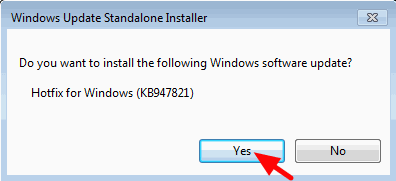 3. När installationen är klar startar du om datorn. 4. Tvinga Windows att söka efter uppdateringar igen och se om problemet med hög användning av svchost fortfarande kvarstår. UPPDATERING - 16/10/2015 Andra lösningar som jag har tillämpat i olika fall (datorer) där problemet med hög användning av "svchost.exe" orsakas av sökning efter uppdateringar. Fall 1: Tillämpas på en ny Windows 7 SP1-installation. a. Avinstallera KB2562937 från installerade uppdateringar. b. Starta om datorn. Fall 2. Används på en HP Notebook med Windows 7 SP1 Home. a. Installera säkerhetsuppdateringen KB2993651 enligt din OS-version.Säkerhetsuppdatering för Windows 7 för x86-baserade system (KB2993651)Säkerhetsuppdatering för Windows 7 för x64-baserade system (KB2993651)Säkerhetsuppdatering för Windows 8.1 för x86-baserade system (KB2993651)Säkerhetsuppdatering för Windows 8.1 för x64-baserade system (KB2993651) b. Återställ Windows Update-komponenter. c. Starta om datorn.
3. När installationen är klar startar du om datorn. 4. Tvinga Windows att söka efter uppdateringar igen och se om problemet med hög användning av svchost fortfarande kvarstår. UPPDATERING - 16/10/2015 Andra lösningar som jag har tillämpat i olika fall (datorer) där problemet med hög användning av "svchost.exe" orsakas av sökning efter uppdateringar. Fall 1: Tillämpas på en ny Windows 7 SP1-installation. a. Avinstallera KB2562937 från installerade uppdateringar. b. Starta om datorn. Fall 2. Används på en HP Notebook med Windows 7 SP1 Home. a. Installera säkerhetsuppdateringen KB2993651 enligt din OS-version.Säkerhetsuppdatering för Windows 7 för x86-baserade system (KB2993651)Säkerhetsuppdatering för Windows 7 för x64-baserade system (KB2993651)Säkerhetsuppdatering för Windows 8.1 för x86-baserade system (KB2993651)Säkerhetsuppdatering för Windows 8.1 för x64-baserade system (KB2993651) b. Återställ Windows Update-komponenter. c. Starta om datorn.
UPPDATERING - 22/03/2016
(Gäller Windows 7 SP1 och Windows Server 2008 R2 SP1.)
1. Kontrollera först att du redan har installerat Internet Explorer 11 på din dator.
2. Ladda ner och installera säkerhetsuppdateringen KB3102810 enligt din OS-version *. (Om installationen hänger kvar, starta om datorn och installera sedan uppdateringen omedelbart).
3. Starta om datorn och radera sedan " Programvarudistribution "genom att följa instruktionerna i steg 1 (endast) i lösning 4 ovan.
4. Starta om datorn och kontrollera om det finns uppdateringar.
UPPDATERING - 29/06/2016
(Gäller Windows 7 SP1 och Windows Server 2008 R2 SP1.)
1. Ladda ner och installera juni 2016 Windows Update Rollup KB3161608 enligt din OS-version. *
Obs: Om installationen hänger: Starta om datorn, stoppa Windows Update-tjänsten och installera sedan uppdateringen.
- Om du fortfarande har problem med hög CPU- eller minnesanvändning efter att ha gjort allt detta, ska du inaktivera Windows Update helt och hållet eller installera om Windows på din dator. Om du använder Windows 8 eller Windows 8.1 kan du också uppdatera systemet.
Lycka till!
Låt mig veta om den här guiden har hjälpt dig genom att lämna en kommentar om dina erfarenheter. Gilla och dela den här guiden för att hjälpa andra.

Andy Davis
En systemadministratörs blogg om Windows




